Vor einiger Zeit waren Sie vielleicht ein großer Fan von Apple Music und wollen nun aus verschiedenen Gründen die Streaming-Plattform „Spotify“ wechseln, aber Sie wollen Ihre Apple Music-Wiedergabelisten nicht aufgeben. Dann sind Sie hier genau an der richtigen Stelle. In diesem Artikel werden wir ein paar Methoden im Detail vorstellen, Apple Music Playlists zu Spotify zu übertragen. Fangen wir jetzt ab!
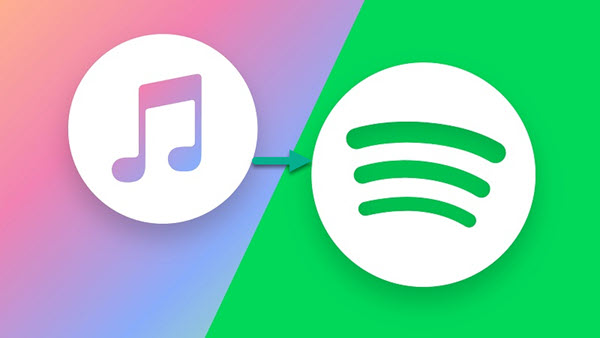
Teil 1. Soundiiz: Playlist von Apple Music auf Spotify importieren
Soundiiz ist eine professionelle Online-Streaming-Site, die es ermöglicht, von und zu vielen beliebten Streaming-Plattformen zu streamen, darunter Spotify, Apple Music, Deezer, Youtube Music und Tidal Music. Soundiiz ist in drei Versionen erhältlich: Kostenlos, Premium und Creator. Kostenlose Version Die kostenlose Version unterstützt nur das Streaming eines Titels nach dem anderen und hat eine maximale Anzahl von 200 Titeln. Premium und Creator haben keine Beschränkungen und bieten erweiterte Tools, wie erstellte Playlists.
- Besuchen Sie die offizielle Webseite von Soundiiz und klicken Sie auf „Jetzt Loslegen“. Dann melden Sie sich mit Ihrem Konto an.
- Dann müssen Sie Apple Music Dienste verbinden, indem Sie auf „Dienste verbinden“ klicken und „Apple Music“. Danach werden Sie aufgefordert, bei Apple Music anzumelden.
- Nach der Anmeldung wählen Sie die Playlists, die Sie auf Spotify übertragen wollen, markieren Sie diese Playlists und dann wählen Sie oben „Konvertieren“ > „Konfiguration speichern“ > „Bestätigen“.
- In neuem Fenster wählen Sie Spotify als ein Ziel aus. Ebenso müssen Sie bei Spotify einloggen, wenn Sie noch mit Spotify verbinden.
- Wenn Sie die Meldung „Konvertierung erfolgreich“ ansehen, bedeutet es, dass die Übertragung abgeschlossen ist.
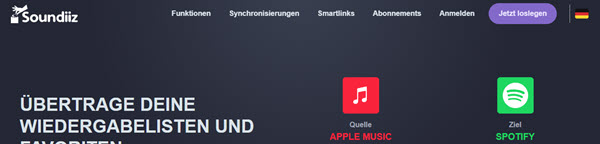
Teil 2. FreeYourMusic: Apple Music Playlists zu Spotify übertragen
FreeYourMusic ist eine App, mit der man auch Musik, Wiedergabelisten, Alben usw. auf gängigen Streaming-Plattformen übertragen kann. Sie unterstützt mehrere Systeme, darunter Windows, Mac, Linux, Android und iPhone. Es werden mehrere Pakete angeboten: Kostenlos, Basis, Premium und Lifetime. Die Preise variieren von einem Paket zum anderen. Die kostenlose Version unterstützt nur die Übertragung von 100 Titeln und 1 Playliste.
- Installieren Sie FreeYourMusic auf Ihrem Gerät und führen Sie das Programm aus. Danach wählen Sie Apple Music als Quelle und beginnen mit der Übertragung Ihrer Apple Music Playlisten mit FreeYourMusic.
- Nun wählen Sie Spotify Music als Ziel und suchen Sie die Playlisten, Alben oder Titel, die Sie vom Apple Music auf den Spotify-Dienst übertragen möchten, und dann bestätigen Sie die Option!
- Der Übertragung ist abgeschlossen. Ihre Apple Music Playlisten wurden nach Spotify übertragen, und jetzt können Sie Ihre Apple Music auf dem neuen Musik-Streaming-Dienst genießen.
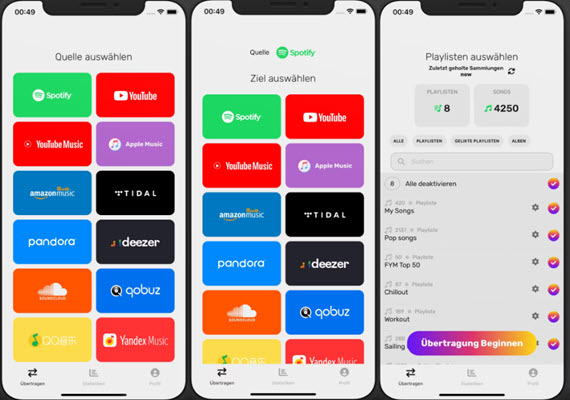
Teil 3. Apple Music Playlists downloaden und to Spotify für Offline-Hören übertragen
Wenn Sie alle Apple Music Playlists unbegrenzt auf dem Spotify übertragen wollen, sollten Sie diese Methode nicht verpassen. Hiermit können Sie Apple Music Playlists auf dem Computer lokal downloaden und dann auf Spotify für die Offline-Wiedergabe übertragen. Dafür benötigen Sie den ViWizard Apple Music Converter. Damit können Sie iTunes Musik, Audible Hörbücher und Apple Music in MP3, M4A, WAV, etc. umwandeln.
Nachdem der Download abgeschlossen ist, werden alle ID3-Tags wie Jahr, Künstler, usw. und die Original-Qualität 100% beibehalten. Außerdem können Sie bei Bedarf Bitrate, Samplerate, Kanal, etc. anpassen, um eigene Musik zu erstellen.
Hauptfunktionen von ViWizard Apple Music Converter
Gratis testen Gratis testen* 2,000,000+ Downloads
- Apple Music DRM entfernen und mit 30X Download-Speed umwandeln
- Apple Music in MP3, FLAC, M4A, M4B, WAV, AAC verlustfrei konvertieren
- Parameter bei Bedarf anpassen wie Kanal, Bitrate, Samplerate und Codec
- ID3-Tags und Original-Qualität werden 100% beibehalten
- Kompatibel mit Windows und Mac.
Schritt 1Apple Music Songs zu ViWizard Converter hinzufügen
Installieren Sie den ViWizard Apple Music Converter auf Ihrem Windows oder Mac Computer und dann öffnen Sie das Programm. Klicken Sie oben die erste Schaltfläche „iTunes Mediathek laden“, um iTunes Mediathek mit ViWizard Converter zu synchronisieren. Danach wählen Sie die Playlists, die Sie auf Spotify übertragen möchten. Darüber hinaus können Sie auf den zweiten Button „Dateien hinzufügen“ klicken und fügen Sie die heruntergeladenen Apple Music Playlists zu ViWizard hinzu.

Schritt 2Parameter bei Bedarf feststellen
In der unteren linken Seite klicken Sie auf „Format“ und hier können Sie das Ausgabeformat, die Bitrate, Samplerate, Kanäle und Codec anpassen. Neben dem Titel können Sie auf „Bearbeiten“, um ID3-Tags zu ändern.

Schritt 3Apple Music auf dem Computer speichern
Alles ist fertiggemacht. Jetzt klicken Sie auf der unteren rechten Seite „Konvertieren“, dann ViWizard Apple Music Converter startet die Konvertierung von Apple Music Playlists. Nach dem Download werden die Apple Music Playlists gespeichert unter dem Pfad: C:/Benutzer/Benutzername/Documents/Viwizard Audio Converter/Converted/. Oder Sie können zu der oberen dritten Schaltfläche „Konvertiert“, um alle Apple Music Playlists anzuzeigen.

Schritt 4Apple Music Playlists auf Spotify übertragen
Nun führen Sie die Spotify App aus und gehen Sie zu „Einstellungen“. Unter der „Lokale Datei“ finden Sie „Quelle hinzufügen“. Klicken Sie darauf und wählen Sie den Speicherort, in dem Apple Music Playlists gespeichert werden. Dann werden alle heruntergeladenen Apple Music Playlists in der „Lokale Dateien“ unter der „Bibliothek“ hinzugefügt. Jetzt können Sie diese Apple Music Playlists auf Spotify offline anhören. Wenn Sie möchten, können Sie die Apple Music Playlists auf ein anderes Gerät für das Offline-Hören übertragen.
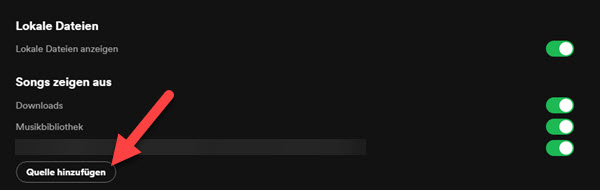
Fazit
In diesem Artikel geht es um 3 Methoden, Apple Music Playlists auf Spotify zu übertragen. Soundiiz und FreeYourMusic bieten kostenlose Version, um dies zu schaffen, aber die Anzahl ist begrenzt und nicht offline abgespielt. Mit dem ViWizard Apple Music Converter kann dies einfach erledigt. Alle Apple Music Playlists werden nicht nur in gängige Formate umgewandelt und auf Spotify übertragen, sondern auch auf dem Computer für immer speichern. Jetzt laden Sie den Converter herunter und probieren Sie es kostenlos aus.



Ein Kommentar hinterlassen (0)